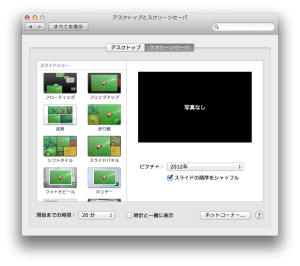 ようやく、iMacをMountain Lionにアップデートしたのですが、今まで使っていた写真をランダム表示するスクリーンセーバーが「写真なし」と表示されてしまいます。以前は、サブフォルダ内の写真も読み込んでスクリーンセーバーとして使えていたのですが、Mountain Lionになってからサブフォルダは認識しないようです。
ようやく、iMacをMountain Lionにアップデートしたのですが、今まで使っていた写真をランダム表示するスクリーンセーバーが「写真なし」と表示されてしまいます。以前は、サブフォルダ内の写真も読み込んでスクリーンセーバーとして使えていたのですが、Mountain Lionになってからサブフォルダは認識しないようです。
現在の、フォルダ構成は以下のように年でわけ、その中に日付を作って管理しています。
2012年 ├2012-01-01 └2012-02-03

「Mac OS X Mountain Lionのハードディスク空き容量を確認する」という記事を書きましたが、もう一つ方法が見つかりましたので紹介したいと思います。Finderをクリックすると下記のような画面が表示されます。下の方にある赤い枠で囲っている「Macintosh HD」をダブルクリックします。
Macはあまり使い慣れていませんので、ハードディスクの空き容量を調べようと思いましたが、なかなか難しかったので書いておこうと思います。Googleで検索すると『「Macintosh HD」のアイコンをクリックします』などと出てきますがアイコンがありません…。Mac OS XでもMountain Lionだと違うのでしょうか。
MacはUNIX系のOSですので、とりあえずはターミナルで調べることにしました。ターミナルを起動し、下記のコマンドで確認。
$ df -k [エンターキー]
Availableが31267928KByteですので、約31GBの空き容量があることがわかります。
Mac OS X Mountain LionでWinSCPを使えるようにするには、まずWineBottlerをインストールする必要があり、前回はWineBottlerのインストール、起動までを説明しました。
今回は、WineBottlerからWinSCPを起動するところまで説明したいと思います。
 基本的に開発はWindowsを利用しています。理由はフリーソフトが充実しているためです。TeraTerm ProやWinSCP、画像編集でIrfanView等便利で使いやすいソフトが無料で提供されています。Mac OS Xでもターミナルがあるために開発は可能ですが、WinSCPに変わるアプリがないため、ずっとWindowsを使ってきています。
基本的に開発はWindowsを利用しています。理由はフリーソフトが充実しているためです。TeraTerm ProやWinSCP、画像編集でIrfanView等便利で使いやすいソフトが無料で提供されています。Mac OS Xでもターミナルがあるために開発は可能ですが、WinSCPに変わるアプリがないため、ずっとWindowsを使ってきています。
ただ、MacBook Airを持っているため、外出先などではMacで開発も行える状況にしたいと思い、色々調べてみたところ、WineBottlerというMac用のアプリケーションを使うと、Windowsのアプリケーションを起動できるということがわかりました。
これは便利!と思い、早速導入してみました。Mac OS X Mountain Lionにインストールした時に、うまくいかなかった箇所などを書いていきたいと思います。